PDF인 보고서에 몇 페이지를 더 추가해야 하지만 방법을 알 수 없습니까? PDF에 페이지를 추가하는 가장 좋은 방법은 다음과 같습니다. PDF는 Portable Document Format의 약자로 양식, 문서 등과 같은 모든 정보를 포함할 수 있습니다. PDF는 많은 노력 없이 쉽게 추가로 수정, 저장 또는 인쇄할 수 있는 파일 형식입니다. 오늘날 대부분의 전자 장치에는 PDF 스캐너/크리에이터 앱이 내장되어 있습니다. PDF가 생성되고 완성되면 전용 응용 프로그램 없이는 편집이 쉽지 않습니다. 이 기사에서는 PDF에 페이지를 추가하는 사용자 친화적 방법에 대해 설명합니다.
PDF에 페이지를 추가하는 방법 –
PDF에 페이지를 추가하는 데 사용할 수 있는 다양한 방법이 있습니다.
방법 1:작은 PDF 사용 –
Small PDF는 PDF 관련 쿼리를 해결하는 훌륭한 도구입니다. 때때로 오프라인에서 PDF에 페이지를 추가해야 하는 상황이 발생합니다. Small PDF를 통해 오프라인에서 PDF를 구성하고 수정할 수 있습니다. 이 방법을 사용하려면 아래 단계를 따르십시오 –
1단계:기기에 Small PDF 애플리케이션을 설치합니다.
2단계:변경하려는 PDF 파일을 엽니다.
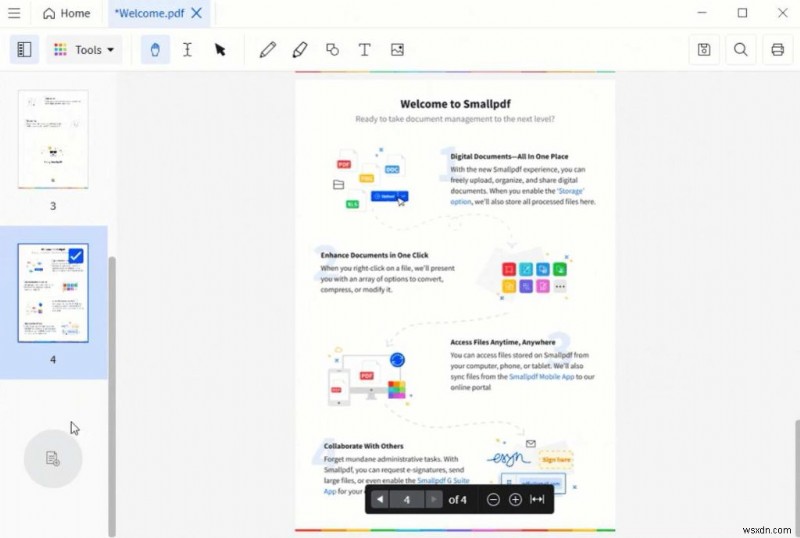
3단계:'삽입' 아이콘까지 커서를 아래로 스크롤합니다.
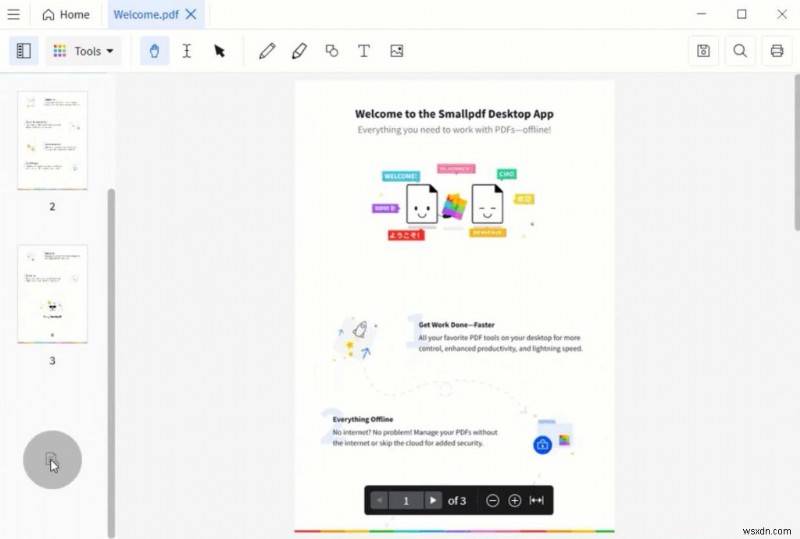
4단계:삽입 아이콘을 선택한 후의 다음 단계는 수정할 PDF를 선택하는 것입니다.
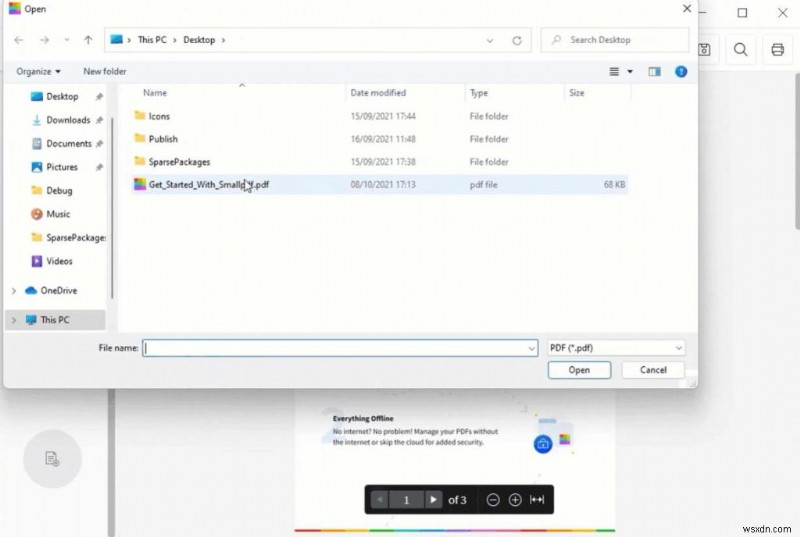
그런 다음 두 PDF가 병합되고 이전 PDF 파일에 추가 페이지가 있을 수 있습니다.
5단계:수정된 PDF를 다운로드하고 PDF를 저장했는지 확인합니다.
방법 2:Adobe Acrobat DC
PDF에 한 페이지만 추가하고 싶을 때가 있습니다. 이 간단한 방법을 사용하여 PDF에 페이지를 추가 . 다음은 Adobe Acrobat DC 사용 시 참조할 수 있는 가이드입니다.
1단계:파일로 이동하여 Adobe Acrobat DC에서 열기 버튼을 클릭합니다.
2단계:오른쪽 패널의 상단 메뉴에 나타나는 '페이지 구성' 도구로 커서를 이동합니다.
3단계:수정할 PDF를 선택하고 빈 페이지를 추가할 수 있는 '삽입' 옵션을 선택하여 필요한 사항을 변경합니다. s 또는 추가하려는 페이지.
4단계:변경을 완료하면 '다른 폴더 선택'을 클릭합니다. 이름을 지정하고 수정된 PDF를 다운로드하고 저장합니다.
방법 3 – PDF에 빈 페이지 추가
고급 PDF 관리자를 사용하여 빈 페이지를 PDF에 추가합니다. 이 앱은 병합, 분할, 회전, 이동, 재정렬, 삭제 및 페이지 추가와 같은 PDF 파일에서 다양한 기능을 수행하는 데 도움이 되는 Windows 전용 PDF 관리자 앱입니다. 또한 사용자가 PDF의 암호를 변경하는 데 도움이 됩니다. 고급 PDF 관리자의 기능 사용자가 문제를 신속하게 처리할 수 있습니다.
아래 제공된 단계를 따르십시오 –
1단계:Advanced PDF Manager를 컴퓨터에 다운로드하여 설치합니다. Windows 11, 10, 8, 7과 호환됩니다.
2단계:설치 파일을 실행하고 화면의 지시에 따라 설치를 완료합니다. 애플리케이션을 실행합니다.
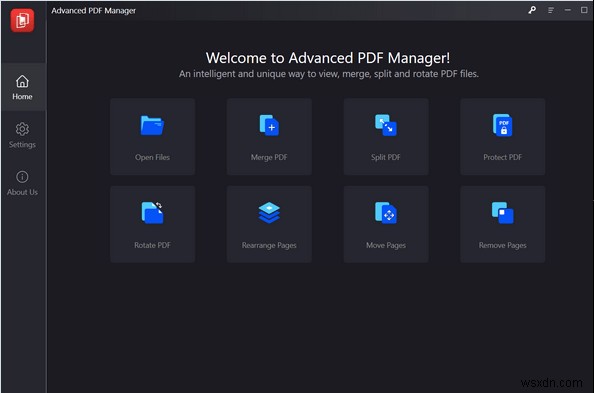
3단계:파일 열기 버튼을 클릭하여 PDF를 추가합니다. 다음으로 컴퓨터에서 PDF 파일을 선택할 수 있는 브라우저 창이 나타납니다. 추가하면 아래에 두 가지 옵션이 표시됩니다.
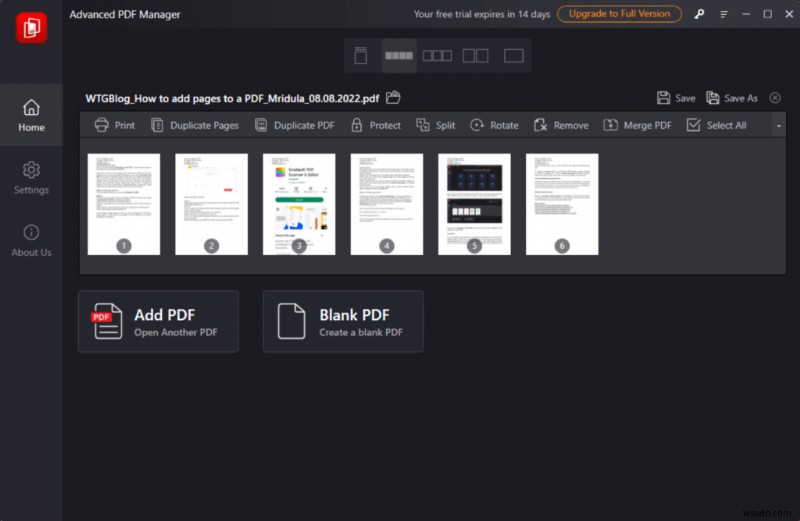
4단계:빈 페이지를 보려면 빈 PDF를 클릭하십시오.
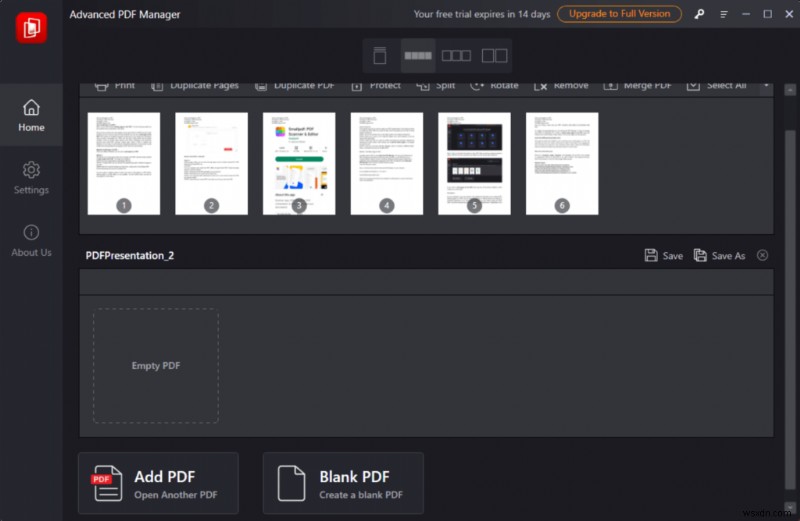
PDF에 페이지를 추가하려는 경우 작업을 더 쉽게 하려면 위의 방법 중 하나를 사용하십시오.
결론 –
경우에 따라 기존 PDF에 추가 정보를 추가해야 할 수도 있습니다. PDF에 페이지를 추가하는 작업은 작업을 병합하거나 편집하여 수행할 수 있지만 전용 응용 프로그램이 필요합니다. 이러한 방법을 사용하면 사용자에게 친숙하고 간단하기 때문에 몇 초 안에 PDF를 쉽게 수정할 수 있습니다. 어떤 선택을 하든 PDF가 데이터 안전을 유지하고 데이터 손실이 없도록 하십시오.
고급 PDF 관리자를 사용하여 Windows PC에서 PDF를 관리하는 것이 좋습니다. 빈 페이지를 PDF 에 추가하는 데 도움이 됩니다. 분할 및 병합, 회전, 삭제, 이동, 페이지 재정렬 및 암호 추가를 위한 여러 도구.
이 기사가 PDF에 페이지를 추가하는 방법을 배우는 데 도움이 되었기를 바랍니다. 이 게시물을 더 유용하게 만들기 위해 이 게시물에 대한 귀하의 견해를 알고 싶습니다. 귀하의 제안과 의견은 아래 의견 섹션에서 환영합니다. 기사를 소셜 미디어에 공유하여 친구 및 다른 사람들과 정보를 공유하세요.
귀하의 의견을 환영합니다!
우리는 Facebook, Twitter, Instagram 및 YouTube에 있습니다. 질문이나 제안 사항이 있으면 알려주십시오. 우리는 해결책을 가지고 당신에게 다시 연락하는 것을 좋아합니다. 일반적인 기술 관련 문제에 대한 팁, 요령 및 답변을 정기적으로 게시합니다.
관련 주제 –
고급 PC 정리로 정크 파일을 정리하는 방법
Windows 11/10에서 삭제된 복원 지점을 복구하는 방법
Windows 2022용 최고의 CPU 벤치마크 소프트웨어 10개
Windows 11에서 느린 인터넷 속도 문제를 해결하는 방법은 무엇입니까?
Windows 10, 8, 7(2022)용 최고의 디스크 관리 소프트웨어 10개
